[詳細ガイド] Photoshopで3Dエフェクトを作成するには?
3Dエフェクトは画像やテキストに奥行きとリアルさを加え、視覚的に魅力的なものにします。このガイドでは、テキストでも画像でも、Photoshopで素晴らしい3Dエフェクトを作成するプロセスを説明します。3Dデザインの世界に飛び込んでみましょう!
パート 1. Photoshop 3Dエフェクトとは何ですか?
Photoshop 3Dエフェクトは、画像やテキストに奥行きと立体感をもたらし、視覚的に素晴らしい構成を作成します。これらの効果は3次元空間の外観をシミュレートし、デジタルデザインの創造性とリアリズムを向上させます。Photoshop 3Dエフェクトの2つの例を見てみましょう:

- 1. テキスト
- 2. 画像
Photoshopの3D機能を使用すると、フラットテキストをページから飛び出してくる動的な3次元要素に変換できます。
普通の画像を本物のような3Dレンダリングに変換し、デジタルアートワークに深みとリアリズムを加えます。
これらの強力なツールを使用すると、デザイナーはPhotoshopを使用して創造性を解き放ち、見事な3Dでビジョンに命を吹き込むことができます。
パート 2. Photoshopで3Dエフェクトを作成するには?
Photoshopは、テキストでも画像でも、魅力的な3Dエフェクトを作成するためのツールと機能を豊富に提供します。このガイドでは、Photoshopでテキストと画像の両方に素晴らしい3D効果を作成するプロセスを段階的に説明します。
テキスト内のPhotoshop 3Dエフェクト

- 1. テキストレイヤーの作成
- 2. 3Dに変換
- 3. 押し出しの深さを調整する
- 4. マテリアルを適用する
- 5. 位置決めと回転
- 6. 描画する
まず、Photoshopで新しいドキュメントを作成します。テキストツール(T)を選択し、キャンバス上に希望のテキストを入力します。
テキストレイヤーを選択した状態で、画面上部の3Dメニューに移動し、[選択したレイヤーから新規3D押し出し] を選択します。
3Dパネルでは、押し出しの深さを調整して3Dテキストの太さを制御できます。
マテリアルを適用して3Dテキストの外観をカスタマイズします。さまざまなプリセット素材から選択することも、独自の素材を作成することもできます。
3Dツールを使用して、希望の外観が得られるまで3D空間内でテキストを配置および回転します。
3Dテキストの位置と外観に満足したら、3Dメニューに移動して [レンダリング] を選択します。Photoshopは3Dテキストをレンダリングし、影や反射を追加してリアルな効果を実現します。
画像内のPhotoshop 3Dエフェクト

- 1. 画像を開く
- 2. レイヤーの複製
- 3. スマートオブジェクトに変換
- 4. 3D押し出しを適用する
- 5. 深さと回転を調整する
- 6. マテリアルとライティングを適用する
- 7. 描画する
まず、3Dエフェクトを適用する画像をPhotoshopで開きます。
レイヤーパネルで背景レイヤーを右クリックし、[レイヤーの複製] を選択します。これにより、作業用の元のイメージのコピーが作成されます。
複製したレイヤーを選択した状態で、[フィルター] メニューに移動し、[スマートフィルター用に変換] を選択し、[スマートオブジェクトに変換] をクリックします。
画面上部の3Dメニューに移動し、[選択したレイヤーから新しい3D押し出し] を選択します。Photoshopは、複製したレイヤーを3Dオブジェクトに変換します。
3Dツールを使用して、目的の効果が得られるまで3Dオブジェクトの深さと回転を調整します。
マテリアルを適用し、照明設定を調整して、3Dオブジェクトの外観をカスタマイズします。
3Dオブジェクトの外観に満足したら、3Dメニューに移動して [レンダリング] を選択します。Photoshopは3Dオブジェクトをレンダリングし、影や反射を追加してリアルな効果を実現します。
これらの詳細な手順に従うことで、Photoshopでテキストと画像の両方に魅力的な3Dエフェクトを作成し、創造性を解き放ち、デザインに深みを加えることができます。
パート 3. 追加のヒント。HitPaw Univd (HitPaw Video Converter)で2Dエフェクトを3Dエフェクトに変換
ユーザーはPSを使用してテキストや写真の3Dエフェクトを作成できますが、通常の動画再生には明らかにより専門的なソフトウェアが必要です。HitPaw Univdは、2Dを3Dに簡単に変換できるだけでなく、数回クリックするだけでこのステップの複雑な操作を排除します。
HitPaw Univdを選ぶ理由
- HitPaw Univdは信頼性が高いです。
- 直感的なコントロールを備えたユーザーフレンドリーなインターフェイスを提供します。
- これにより、解像度の損失がなく、ユーザーは高品質の出力を得ることができます。
- これにより、ユーザーは複数の動画を同時に変換できます。
- ウォーターマークも広告もありません。
HitPaw Univdで2Dを3Dに変換する手順
ヒント: 3D視聴にはVRメガネが必要な場合があります。
ステップ 1: コンピュータでHitPaw Univdを開き、ソフトウェアがインストールされていない場合は公式Webサイトからダウンロードしてインストールします。
ステップ 2: [Toolbox(ツールボックス)] タブに切り替えて、2D動画ファイルをソフトウェアにインポートします。

ステップ 3: 提供されているエフェクトから分割モードを選択します。Anaglyph Side By Side(Full Width)、Anaglyph Red/Cyan Gray、Anaglyph Green/Magenta Grayなどの最も人気のあるエフェクトがあります。

ステップ 4: スプリットモードと視差値を確認した後、変換された3D動画の出力形式を選択できます。

ステップ 5: 終了後、3D動画のVR効果をプレビューできます。

結論
結論として、Photoshopで3Dエフェクトをマスターすると、デザイナーに無限の創造的な可能性が開かれ、テキストや画像に奥行きと立体感を与えることができます。このガイドに記載されている段階的な手順に従うことで、デジタルアートワークを新たな高みに引き上げることができます。創造性のさらなる次元を追求したい人のために、HitPaw Univd (HitPaw Video Converter)は2D動画を没入型の3Dエクスペリエンスに変換するための強力なツールを提供します。






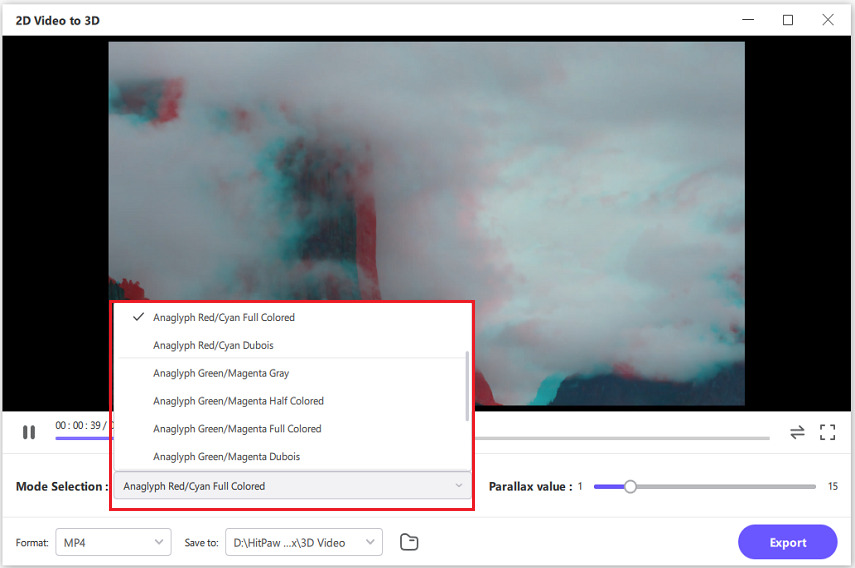

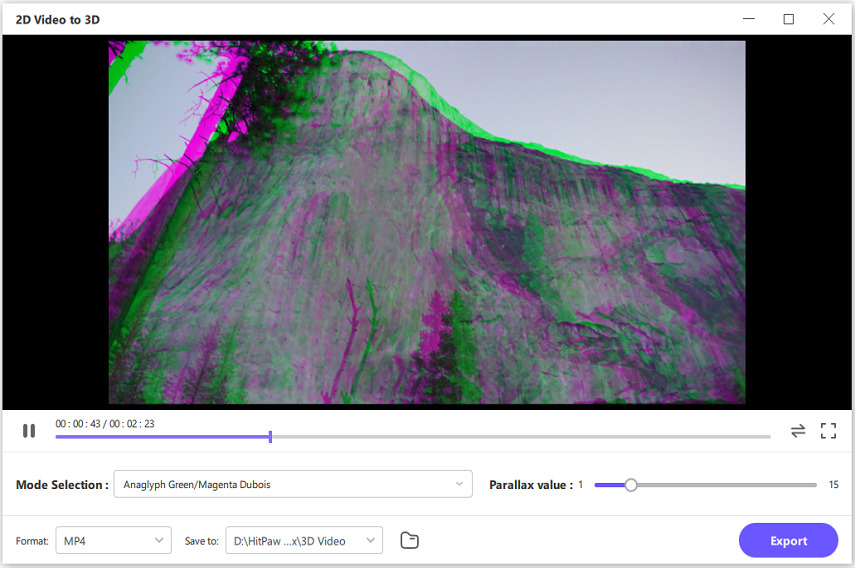

 HitPaw Watermark Remover
HitPaw Watermark Remover  HitPaw Edimakor
HitPaw Edimakor
この記事をシェアする:
「評価」をお選びください:
松井祐介
編集長
フリーランスとして5年以上働いています。新しいことや最新の知識を見つけたときは、いつも感動します。人生は無限だと思いますが、私はその無限を知りません。
すべての記事を表示コメントを書く
製品また記事に関するコメントを書きましょう。